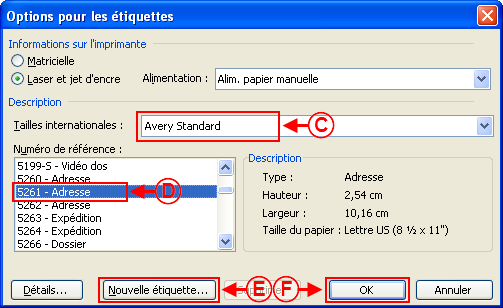ProDon:Étiquettes ou enveloppes Word 2002-2003
Introduction
Cette procédure explique les étapes de création d'un document maître étiquettes ou enveloppes.
Configuration du document maître
À partir de la page d'accueil du logiciel, cliquer sur le menu « Envois », puis choisir « Documents maîtres ».
Dans la fenêtre « Gestion des documents maîtres », cliquer sur ![]() .
.
Choisir le type de document « Client », puis configurer le document maître tel que désiré.
Lorsque le document maître est configuré, cliquer sur le bouton ![]() , pour ouvrir le document dans l'éditeur.
, pour ouvrir le document dans l'éditeur.
Pour plus d'informations concernant la configuration des documents maîtres, consulter la section « Configuration du document maître » de la procédure « Gestion des documents maîtres ».
Création d'un document maître étiquettes

| |
|
A : Dans l'éditeur Word, cliquer sur le bouton « » pour choisir le type de document. |
|
Cette fenêtre s'ouvrira. | |
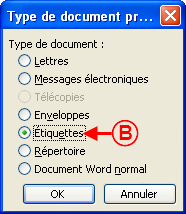
| |
|
B : Choisir "Étiquettes" comme "Type de document", puis cliquer sur « Ok » afin de déterminer le format des étiquettes. |

| |
|
G : Cliquer sur le bouton « » afin de choisir les champs de fusion qui se retrouveront sur les étiquettes. |
6) Sélectionner le modèle d’étiquettes. Si le modèle d’étiquettes désiré n’est pas disponible, vous pouvez le définir en cliquant sur « Nouvelle étiquette… ».
Fichier:ProDon Etiquettes Enveloppes Word 2002-2003 003.png
7) Pour procéder à la préparation de la première étiquette, cliquer sur le bouton « Insérer les champs de fusion ».
Fichier:ProDon Etiquettes Enveloppes Word 2002-2003 004.png
8) Après avoir sélectionné un champ de fusion, cliquer sur « Insérer ». Vous pouvez aussi double-cliquer sur le champ de fusion désiré pour l’insérer. Cliquez sur « Fermer » lorsque terminé.
Fichier:ProDon Etiquettes Enveloppes Word 2002-2003 005.png
9) Effectuer la mise en page de la première étiquette puis cliquer sur le bouton « Propager les étiquettes »
Fichier:ProDon Etiquettes Enveloppes Word 2002-2003 006.png
10) Le document maître d’étiquettes est prêt à être utilisé. Sauvegarder le fichier et quitter Word.
Fichier:ProDon Etiquettes Enveloppes Word 2002-2003 007.png
Nom du document : ProDon:Étiquettes ou enveloppes Word 2002-2003